Можете посмотреть видео на нашем youtube-канале на эту тему.
Либо читайте дальше полезную информацию.


![]() Вот здесь вы можете узнать, как записать пациента на прием к врачу.
Вот здесь вы можете узнать, как записать пациента на прием к врачу.
"Универсальная Система Учета" - это профессиональное программное обеспечение. Поэтому в нем сочетаются, как простота в работе, так и обширные возможности. Далее вы увидите различные варианты работы с записью на прием.
Выбрать услугу можно по первым буквам названия.

Крупные медицинские центры с большим прайс-листом могут присвоить удобный код каждой услуге. В таком случае будет возможность осуществлять поиск услуги по придуманному коду.

Есть также возможность оставить только те услуги, в названии которых есть определенное слово или часть слова. Например, нас интересуют все процедуры, которые касаются "печени". Можем в поле фильтра написать "печ" и нажать клавишу Enter. После этого у нас останутся только несколько соответствующих критерию услуг, из которых очень быстро можно будет выбрать нужную процедуру.

Чтобы отменить фильтрацию, очищаем поле "Фильтр" и точно также в конце нажимаем клавишу Enter.

Иногда в клинике стоимость определенной процедуры зависит от количества чего-либо. В этом случае можно за один раз добавить в список сразу несколько процедур.

Чтобы отменить добавленную в список услугу, просто снимите галочку слева от названия ошибочно добавленной работы. А также можно воспользоваться кнопкой "Отключить".

В некоторых клиниках запись к врачу могут осуществлять разные сотрудники, у которых сдельная часть заработной платы зависит от количества записанных на прием пациентов. В этом случае вы можете заказать индивидуальную настройку программы, которая не позволит человеку отменить запись на ту процедуру, на которую записывал другой сотрудник.
Если перед нажатием кнопки "Добавить в список" указать "процент скидки" и "основание ее предоставления", то пациенту будет предоставлена скидка на определенную работу.

Если определенно время врачу нужно занять под какие-то другие дела, чтобы запись пациентов на это время не велась, можно воспользоваться вкладкой "Другие дела".

Теперь врач сможет смело отлучиться на совещание или по своим личных делам, не беспокоясь о том, что запишут пациента на время отсутствия.
Предварительную запись пациента к врачу можно изменить, если нажать на нужной строке правой кнопкой мышки и выбрать команду "Редактировать".

Предварительную запись пациента к врачу можно "Удалить".

Свое намерение потребуется подтвердить. А также необходимо будет указать причину удаления.
Обратите, пожалуйста, внимание, что запись пациента на прием не будет удалена, если уже проведена оплата от этого клиента.
У каждого врача в настройках задается "Шаг записи" - это количество минут, через которое врач будет готов принять следующего пациента. Если под определенный прием необходимо занять больше или меньше времени, достаточно просто изменить время окончания приема.

Также есть возможность изменить дату приема и время начала, если пациент не может прийти в назначенный час.

Если у вас в клинике работают несколько врачей одной специальности, можно при необходимости легко перезаписать пациента с одного врача на другого.

Если сегодня врач успел сделать не все, что планировал, можно перенести на другой день только часть услуг. Для этого выделите те процедуры, которые будете переносить. Затем укажите дату, на которую будет осуществлен перенос. В конце нажмите кнопку "OK".

Перенос именно определенных услуг потребуется подтвердить.

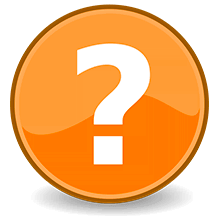
В случае, когда визит не состоялся, например, по причине того, что пациент не пришел на прием к врачу, можно это отметить при помощи галочки "Отказ".

При этом еще заполняется "Причина отмены визита". Ее можно выбрать из списка или ввести с клавиатуры.
![]() Любая отмена визита к врачу крайне нежелательна для организации. Потому что это упущенная прибыль. Чтобы не терять деньги многие клиники записавшимся пациентам напоминают про прием.
Любая отмена визита к врачу крайне нежелательна для организации. Потому что это упущенная прибыль. Чтобы не терять деньги многие клиники записавшимся пациентам напоминают про прием.
В окне расписания отмененные визиты будут выглядеть вот так:
![]()
Если пациент отменяет визит, время которого еще не прошло, есть возможность записать на освободившееся время другого человека. Для этого сократите время отмененного визита, например, до одной минуты.

В окне расписания работы врача свободное время будет выглядеть вот так.

А если пациент пришел на прием к врачу, ставим галочку "Пришел".

В окне расписания состоявшиеся визиты будут выглядеть вот так - с проставленной галочкой слева:
![]()
Если пациент записан не на сегодняшний день, то возле его имени в расписании будет отображаться телефонная трубка:
![]()
Это означает, что про прием желательно напомнить. Когда вы напомните пациенту, можно будет отметить это галочкой "Позвонили", чтобы значок телефонной трубки исчез.

На заказ можно внедрить и другие способы напоминания. Например, пациентам могут отправляться SMS-оповещения за определенное время до начала приема.
Есть три вида отметок для выделения записи определенных пациентов.

![]() Первичный пациент.
Первичный пациент.
![]() Процедура.
Процедура.
![]() Консультация.
Консультация.
Если на запись определенного пациента требуется обратить особое внимание, можно написать любые заметки.

В этом случае в окне расписания такой пациент будет выделяться более ярким фоном.

Если визит пациента будет отменен, цвет фона будет не желтым, а розовым. В этом случае, при наличии заметок, фон тоже окрасится в более яркий цвет.


Из окна записи пациентов на прием к врачу можно легко найти и открыть карточку пациента. Для этого нажмите правой кнопкой мышки на любом клиенте и выберите команду "Перейти на пациента".

Точно также можно легко перейти на историю болезни пациента. Например, врач может сразу же начать вносить медицинские записи, как только пациент зашел в его кабинет. Есть возможность открыть историю болезни только за выбранный день.

Также можно отобразить всю историю болезни пациента за весь период работы медицинского центра.


![]() Если пациент сегодня уже был записан на прием, можно использовать копирование, чтобы значительно быстрее записать его еще и на другой день.
Если пациент сегодня уже был записан на прием, можно использовать копирование, чтобы значительно быстрее записать его еще и на другой день.

![]() Сотрудники вашей клиники или других организаций могут получать вознаграждение при направлении пациентов в ваш медицинский центр.
Сотрудники вашей клиники или других организаций могут получать вознаграждение при направлении пациентов в ваш медицинский центр.
Далее посмотрите, пожалуйста, другие полезные темы:
![]()
Универсальная Система Учета
2010 - 2025